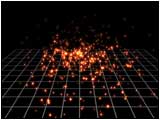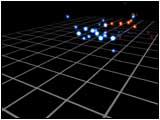|
     |
<3D Invigorator についての詳しい情報は> フラッシュバックジャパン(国内販売元) http://www.flashbackj.com/zaxwerks/3d_invigorator/ <Trapcode Shine についての詳しい情報は> フラッシュバックジャパン(国内販売元) http://www.flashbackj.com/trapcode/shine/ <Trapcode Particular についての詳しい情報は> フラッシュバックジャパン(国内販売元) http://www.flashbackj.com/trapcode/particular/ |